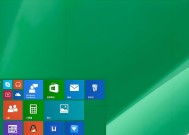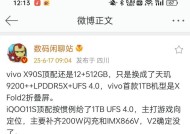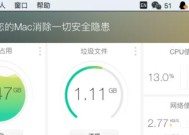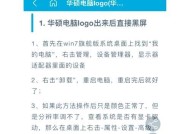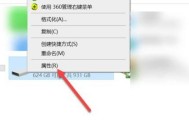手提电脑内存清理方法是什么?效果如何?
- 网络常识
- 2025-05-23
- 5
- 更新:2025-05-09 19:11:57
在数字时代,手提电脑是日常办公、学习和娱乐的得力助手。然而,随着使用时间的推移,电脑内存往往会积累大量无用数据,导致运行缓慢。本文将详细介绍手提电脑内存清理的有效方法,并对这些方法的效果进行探讨。让您的电脑恢复轻盈状态,操作更加流畅。
清理前的准备工作
了解电脑内存
在开始清理之前,我们有必要了解什么是电脑内存,它与存储空间有何不同。简单来说,内存(RAM)是电脑执行任务时临时存储数据的地方,而存储空间(硬盘、固态硬盘)则是长期保存文件的地方。优化内存能够直接提升电脑运行速度。
检查系统资源占用情况
在清理内存之前,可以通过任务管理器检查当前哪些程序占用了大量内存资源。在Windows系统中,按下`Ctrl+Shift+Esc`组合键,或右键点击任务栏选择“任务管理器”,在其中查看内存使用情况。
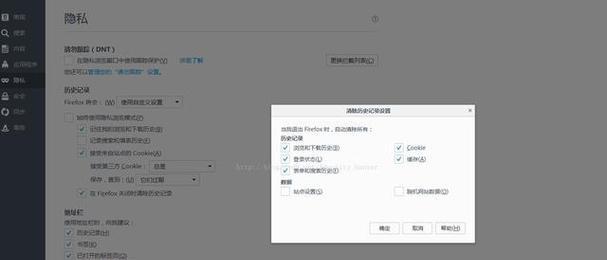
手提电脑内存清理方法
方法一:手动结束进程
操作步骤
1.打开任务管理器。
2.切换到“进程”标签页。
3.查看各进程内存占用,对占用高的非必要程序右键选择“结束任务”。
注意事项
结束进程可快速释放内存,但不建议随意结束未知进程,以免影响系统的稳定性和某些必要软件的运行。
方法二:使用系统自带的磁盘清理工具
操作步骤
1.打开“此电脑”。
2.右键点击系统盘(通常是C盘),选择“属性”。
3.在新窗口中点击“磁盘清理”。
4.系统会自动分析并列出可以清理的文件类型。
5.根据需要选择清理项目,然后点击“确定”进行清理。
优点
操作简单,适合不太熟悉电脑的用户。
方法三:使用第三方清理软件
推荐软件
CCleaner:界面直观,功能全面。
AdvancedSystemCare:提供多合一的系统优化工具。
操作步骤
1.下载并安装推荐的第三方清理软件。
2.打开软件,选择“清理”或“一键优化”功能。
3.按照软件提示完成清理操作。
优点
这些工具通常具有更多的优化选项,能够更加深入地清理电脑中的垃圾文件。
方法四:调整虚拟内存
操作步骤
1.右键点击“此电脑”,选择“属性”。
2.点击“高级系统设置”。
3.在“高级”标签页中,点击“性能”的“设置”按钮。
4.在新窗口中选择“高级”标签页,然后点击“更改”。
5.取消“自动管理所有驱动器的分页文件大小”,选择自定义大小进行设置。
注意事项
虚拟内存大小直接影响电脑运行效率,调整不当可能会引起问题,建议依据电脑配置和实际需求谨慎操作。
方法五:禁用启动项和后台应用
操作步骤
1.按下`Win+R`键打开运行对话框,输入`msconfig`并按回车。
2.在打开的系统配置窗口中切换到“启动”标签。
3.取消勾选不需要在启动时运行的程序。
4.在设置界面中,选择“隐私”,然后点击“后台应用”,在这里可以关闭不需要的后台应用。
优点
关闭不必要的启动项和后台应用,可以有效减少内存占用,提高启动速度和运行效率。
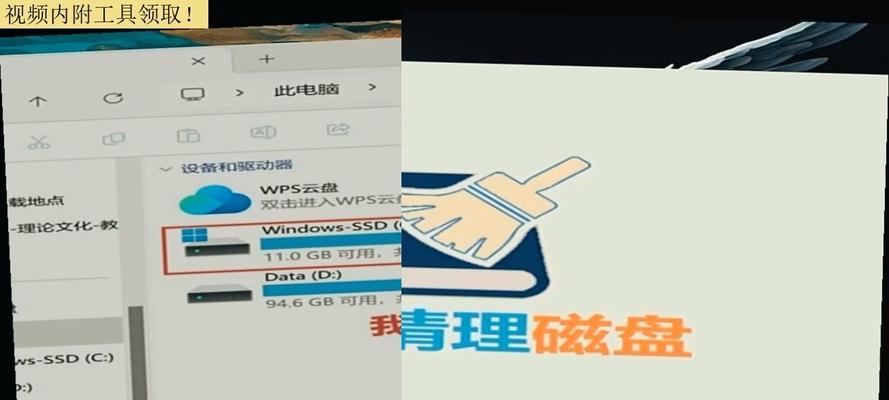
内存清理效果的评估
内存清理完毕后,您可以重新启动电脑,再次打开任务管理器,检查内存使用情况。通常,这些方法可以有效释放数GB甚至更多的内存空间,对于提升系统性能有显著效果。但是,清理效果持续的时间会根据用户的使用习惯而有所不同。

常见问题解答
1.清理内存是否会对电脑有损害?
清理内存对电脑是没有损害的,反而可以提高系统性能。但是,错误地结束系统进程可能会导致电脑运行不稳定甚至崩溃,所以在操作时请务必小心。
2.为什么建议定期清理内存?
定期清理内存可以保持电脑的运行流畅,避免因内存占用过高导致的卡顿,这对于提高工作效率和电脑使用寿命都有积极意义。
3.清理内存后系统会更快吗?
清理内存后,会释放部分运行空间,对于运行缓慢的电脑来说,可以感受到性能的提升。但对于配置较高的电脑而言,效果可能不那么明显。
4.在清理内存时需要注意哪些问题?
在清理内存时,需要注意不要关闭重要的系统进程和应用程序。对于虚拟内存的设置,应根据电脑的RAM大小和使用习惯来调整。
总体建议
对于手提电脑内存的清理,本文介绍了多种方法,包括手动结束进程、使用系统自带工具、借助第三方软件、调整虚拟内存和禁用启动项及后台应用等。建议用户根据自己的实际情况,选择合适的清理方法。电脑内存清理虽不能从根本上提升硬件性能,但却是维护电脑流畅运行的有效手段之一。在定期清理的同时,养成良好的电脑使用习惯也非常重要,这将有助于延长电脑的使用寿命,提升工作效率。